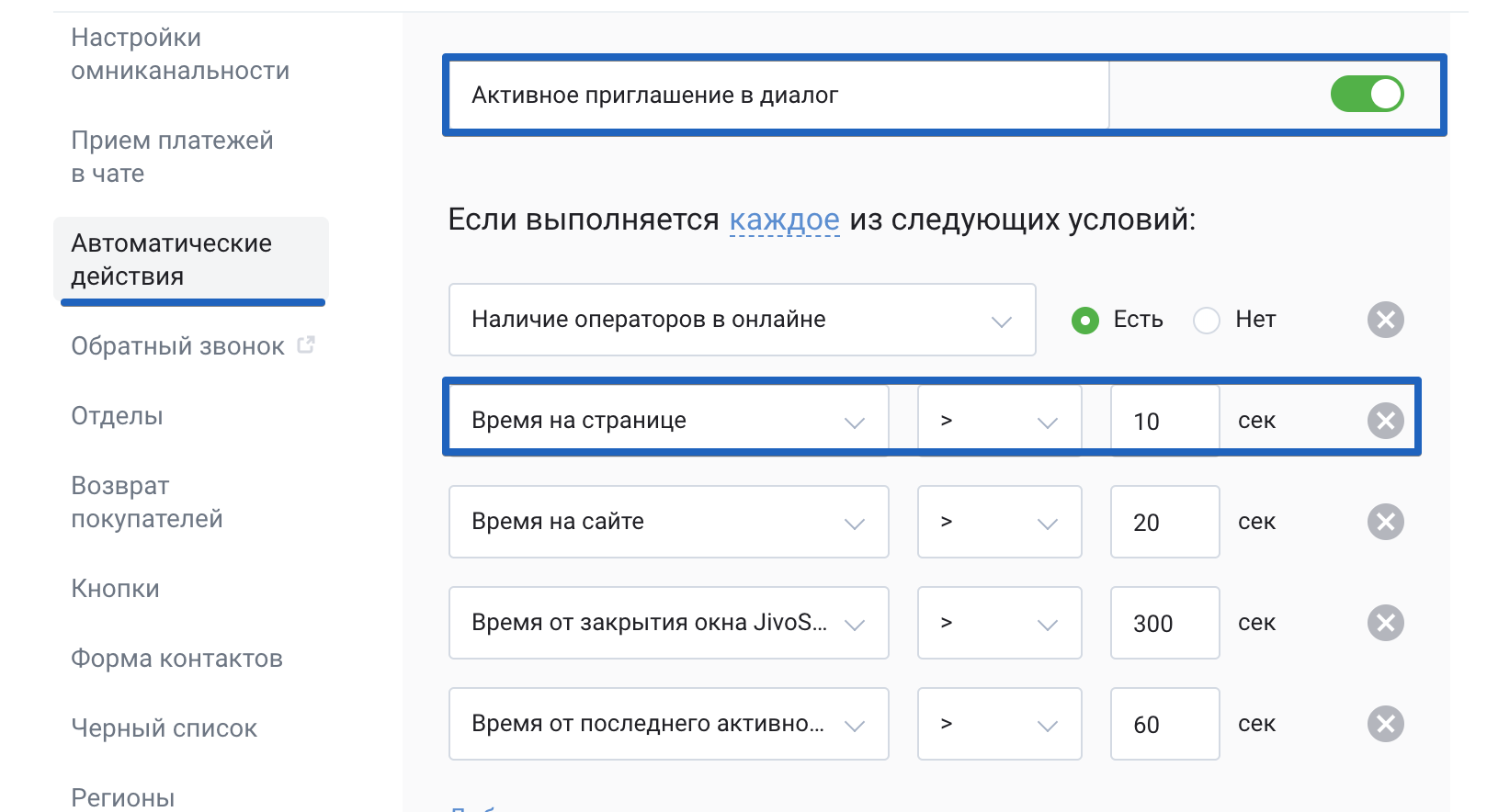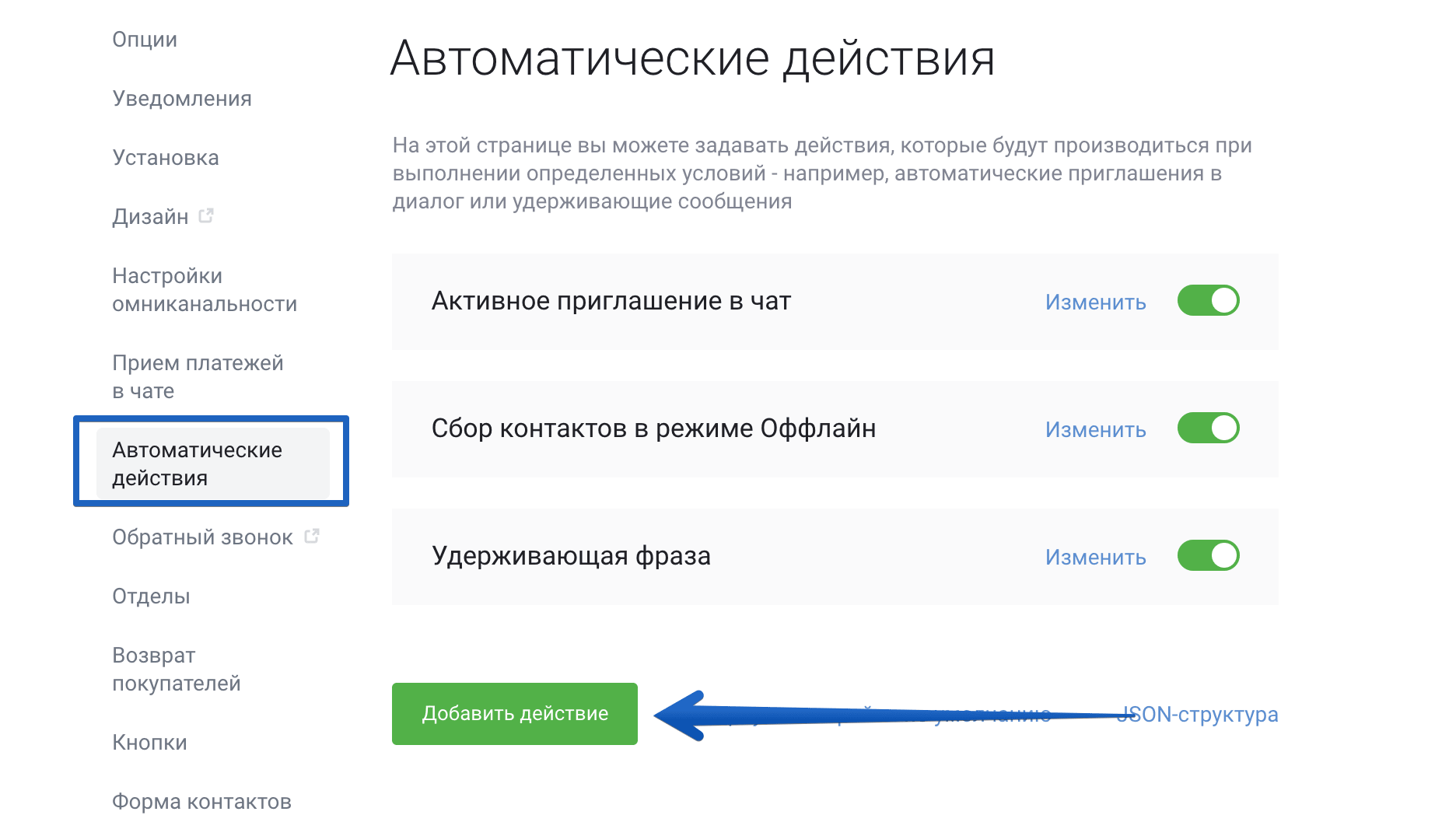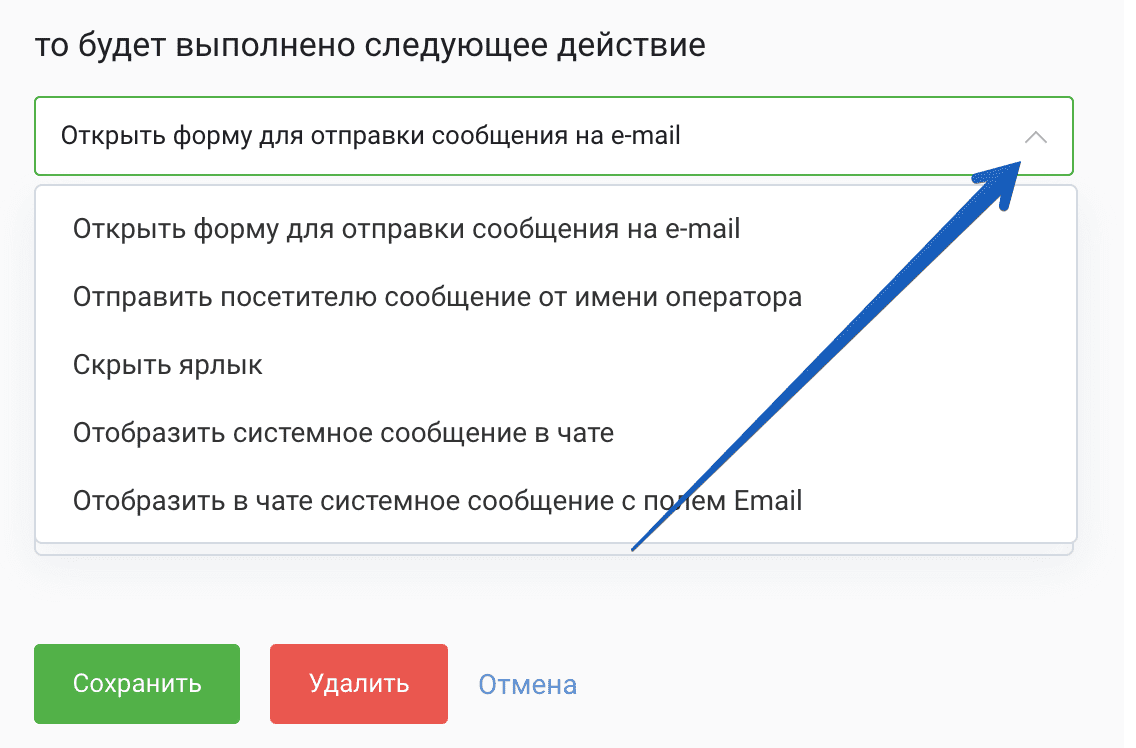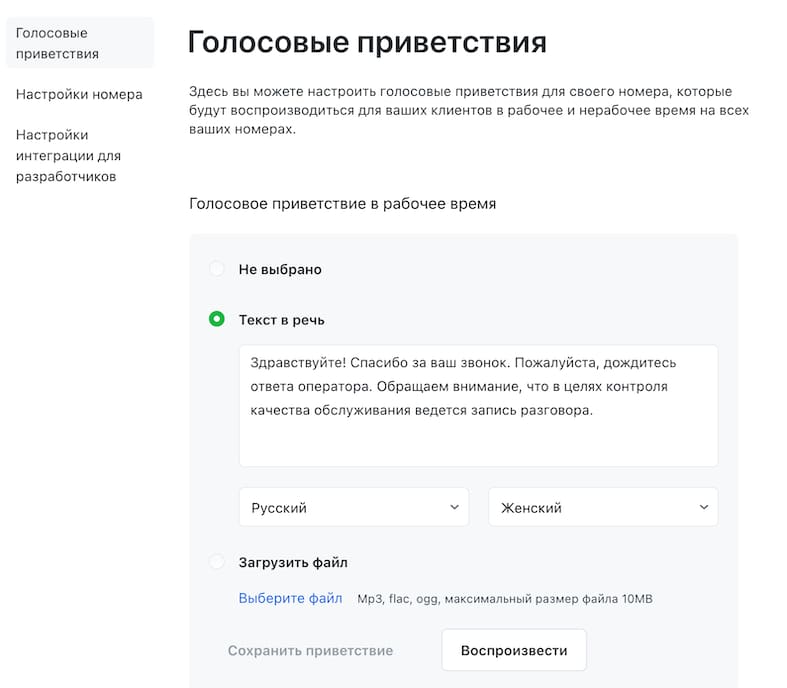- Вопросы и ответы
- Вопросы и ответы
- Как настроить различные тексты приглашений на разных страницах
- Способ 1. Настройка через добавление правил
- Способ 2. Настройка через API
- Справочник по настройке автоматических действий
- Принцип работы условий
- Список условий для автоматических действий
- Список результативов
- Настройка голосовых приветствий
Вопросы и ответы
Вопросы и ответы
Я зарегистрировался. Что дальше?
После регистрации нужно установить код чата на сайт. Код можно установить перед закрывающим тегом на каждой странице вашего сайта, где он необходим, или в файл, подключаемый ко всем страницам, например, футер. Также у нас есть инструкции по установке чата на многие популярные CMS: База знаний.
У меня на сайте форма «отправьте нам сообщение». Как включить онлайн-чат?
Для того, чтобы чат работал в онлайн режиме, вам нужно запустить приложение оператора — и войти туда с вашими регистрационными данными.
Как отвечать на сообщения клиентов?
В приложении Jivo — вы найдете два основных раздела для общения с клиентами: вкладка «Диалоги»→ «Входящие», где хранятся пока не принятые операторами диалоги, и вкладка «Диалоги» → «Мои», где находятся диалоги, взятые вами в работу. Когда вы принимаете диалог, он перемещается из Входящих в Мои, а когда вы закончите общение и нажмете на «Выйти из диалога», чат закроется и перейдет в раздел «Диалоги» → «Архив», где можно будет посмотреть историю переписки.
Как передать диалог или пригласить в него коллегу?
На информационной панели в диалоге есть две соответствующие кнопки: «Передать диалог» и «Пригласить оператора». При нажатии одной из этих кнопок система предложит выбор из тех операторов, которые на момент времени находятся в приложении (в статусах «в сети» или «перерыв»).
При передаче диалога оператор получит уведомление, и после нажатия «Принять», диалог перейдет к нему.
При приглашении в чат оператор также получит уведомление. По нажатии «Принять» он будет добавлен в диалог как дополнительный участник. В диалог можно пригласить нескольких коллег.
Где посмотреть информацию о клиенте?
В диалоге с посетителем вы можете увидеть источник перехода клента на ваш сайт, статистику просмотренных страниц, гео-данные клиента, а также те контакты, которые он указал после обращения в чат. Эта информация видна в окошке диалога, в блоке справа.
Как добавить фото оператора?
Добавить фото оператора вы можете в разделе «Управление» в приложении → раздел «Мой профиль» → кнопка «Загрузить фото».
Как изменить приветствие?
Это можно настроить в разделе «Управление» в приложении → раздел «Управление» → «Каналы связи» → Настройки сайта → меню «Автоматические действия». Кстати, у нас есть статья, как настроить активные приглашения: ссылка.
Как настроить рабочее время чата?
В нашем приложении можно настроить рабочее время для каждого из операторов, через раздел «Команда» → Настройки оператора. Во в нерабочее время на сайте будет присутствовать офлайн-форма, и сообщения от пользователя будут отправляться на электронную почту для офлайн-сообщений.
Можно ли сделать свой дизайн кнопки чата?
Да, можно. Вы можете заменить наш стандартный ярлык чата любым изображением по этой инструкции: ссылка.
Как добавить кнопку звонка на мой сайт?
Вы можете включить звонки для сайта по инструкции: ссылка, и при подключении активируйте опцию «Показывать отдельную кнопку обратного звонка».
Как подключить социальные сети и мессенджеры к чату?
Доступна интеграция с Viber, Telegram, Facebook, ВКонтакте и Одноклассниками. Инструкции по подключению вы найдете в разделе «Интеграции» в нашей базе знаний: ссылка.
Могу ли я интегрировать чат со своей CRM-системой?
У нас есть готовые варианты интеграции с разными CRM (инструкции для подключения), а также возможность интеграции с другими CRM-системами через API: ссылка
Источник
Как настроить различные тексты приглашений на разных страницах
Мы не исключаем возникновение ситуаций, когда текст активного приглашения для одной страницы вашего сайта совершенно не уместен для другой. Поэтому мы создали для вас возможность настройки различного текста для разных страниц. Реализовать это можно двумя способами.
Способ 1. Настройка через добавление правил
Для чего: когда нужно общее приветствие для всего сайта и уникальные — для некоторых страниц.
Как настроить:
1. В приложении Jivo переходим в Управление > Каналы связи > Настройки (нужного сайта) > раздел Автоматические действия.
Проверяем настройки действия «Активное приглашение в диалог», они должны выглядеть так:
Условие «Время на странице» — обязательное!
2. Затем добавляем новое действие с аналогичными настройками, но время на странице ставим на 1 секунду меньше, чем в основном действии. Также добавляем дополнительное условие «URL текущей страницы — содержит» со ссылкой на страницу, для которой настраиваем особое приветствие:
Способ 2. Настройка через API
Для чего: когда нужно установить различные приглашения на большое число страниц или прописать условия в тексте приветствия.
Как настроить: При помощи JSON-структуры вы формируете код автоматического действия и вставляете его в тело страницы. Подробнее о данном методе можно узнать в статье: Настройка активных действий через API.
Источник
Справочник по настройке автоматических действий
Наш чат способен выполнять автоматические действия при выполнениии определённых условий. Чтобы их настроить, нужно войти в приложение Jivo, затем зайти в «Управление» > «Каналы связи» > «Настройки» (канала для нужного сайта) > «Автоматические действия»
Принцип работы условий
В первую очередь система позволит вам выбрать одно из двух обстоятельств для срабатывания действия:
- Любое условие: активирует автоматическое действие, если верно, хотя бы одно из условий.
- Каждое условие (по умолчанию): активирует автоматическое действие, если верны все условия для него.
Список условий для автоматических действий
Выполнить это действие только один раз за день для одного посетителя: Это условие говорит само за себя — после того, как действие отработало, оно не будет тревожить посетителя ближайшие сутки.
Наличие оператора в онлайне: Данный параметр является обязательным при установке автоматических действий, так как определяет режим работы чата (онлайн, оффлайн). Исключением является результатив «скрыть ярлык», где возможны правила без этого условия.
Город посетителя (англ.): Задает город посетителя, а также ложное или верное соответствие для него. В настоящее время удобней использовать функционал «Регионы».
Страна посетителя: Задает страну посетителя, а также ложное или верное соответствие для неё. В настоящее время удобней использовать функционал «Регионы».
Час дня: Задает время работы автоматического действия. Если использовать два таких условия, то можно задать определенный интервал времени. Если не задать данный параметр, то автоматическое действие будет выполняться круглосуточно. Важно знать: время определяется по часам конкретного посетителя сайта, а не по часовому поясу чата.
День недели: Задает соответствие дню недели. Если использовать два условия, то можно задать интервал. Неделя начинается с понедельника.
Заголовок текущей страницы: Определяет соответствие текущему заголовку страницу. Заголовок берется из тега … . При использовании переменной «содержит/не содержит» для работы достаточно даже фрагмента заголовка.
URL текущей страницы: Определяет соответствие текущему URL страницу. Пример URL: http://www.jivo.ru/features. При использовании переменной «содержит/не содержит» для работы достаточно даже фрагмента URL.
Количество просмотренных страниц: Задает количество страниц (переходов), которые человек должен посмотреть (совершить) до того, как сработает автоматическое действие. Первая страница считается нулевой. По этой причине если указать количество страниц равное 2, то автоматическое действие сработает на 3 странице.
Время на странице: Время, которое человек должен провести на конкретной странице прежде, чем сработает автоматическое действие. При переходе на другую страницу, данное условие начинает отсчет заново.
Время на сайте: Время, которое человек должен провести на любых страницах сайта прежде, чем сработает автоматическое действие. Переходы по страницам не обновляют отсчет времени.
Время от закрытия окна Jivo: Главный защитник посетителей от «раздражительности» чата. Устанавливает время до следующего активного действия, если человек закрыл чат по крестику, либо нажал «отменить». Это означает, что закрыв чат и перейдя на другую страницу, окно чата больше не «всплывет» заданное время.
Время от первого сообщения посетителя: Задает время появления сообщения в чате, если оператор не принял диалог. Условие работает для результатива «Отобразить системное сообщение в чате». Другие результативы не поддерживает.
Время от последнего активного приглашения: Дополнительная защита посетителей от «раздражения». Предотвращает «всплывание» окна чата, когда посетитель не нажимает на крестик или «отменить», а просто переходит по страницам сайта. Обычно время задается гораздо меньше, чем в условии «Время от закрытия окна Jivo».
Количество визитов: Позволяет пригласить в чат посетителя, когда он в первый раз на сайте, а при последующих визитах больше не беспокоить.
Положение прокрутки страницы: Действие сработает, когда пользователь пролистал, например, полстраницы — значение задается в процентах.
Указатель мыши пересек верхнюю границу окна: Условие, которое выполняется в момент, когда курсор покидает страницу и попадает в зону с закладками, адресной строкой и вкладками. Позволяет ловить посетителей, которые хотят покинуть страницу — закрыть или перейти на другую вкладку.
Список результативов
Открыть форму для отправки сообщения на e-mail (генератор лидов): Автоматически открывает оффлайн-форму, где посетитель может оставить свое сообщение и контактные данные, которые отправятся на адрес для уведомлений. Обязательное условие для данного результатива: Наличие оператора в онлайне — Нет!
Отправить посетителю сообщение от имени оператора: Основное автоматическое действие, которое позволяет отправлять приглашения в чат каждому посетителю от имени оператора. Обязательное условие для данного результатива: Наличие оператора в онлайне — Да!
Скрыть ярлык: Позволяет скрыть ярлык чата, например, на определенных страницах или посетителям из определенных регионов. При этом виджет на странице вообще не функционирует, даже если есть кнопки, которые должны открывать чат
Отобразить системное сообщение в чате: Позволяет отправить сообщение в чат в случаях, когда оператор какое-то время не принимает чат. Системное сообщение внешне отличается от сообщения от оператора. Также возможно использовать это действие для активного приглашения, тогда приглашение в чат будет всплывать без звука, в нём не будет фото и имени оператора и сообщение, отправленное в ответ, придёт всем операторам одновременно
Отобразить в чате системное сообщение с полем Email: Позволяет отобразить форму запроса Email с указанным текстом в окне онлайн чата. Используется вместе с условием Время от первого сообщения посетителя.
Примеры стандартных автоматических действий
1. Открыть форму для отправки сообщения на e-mail (генератор лидов):
2. Отправить посетителю сообщение от имени оператора:
3. Скрыть ярлык:
Источник
Настройка голосовых приветствий
В Jivo есть возможность настроить голосовые сообщения для каналов телефонии. Автоответчик поприветствует клиентов в рабочее время, попросит перезвонить, если время нерабочее, а также предупредит о необходимости подождать на линии, если все операторы заняты.
Вы можете задать тестовую фразу, которую озвучит наш робот, либо загрузить свой собственный звуковой файл.
Для выполнения настроек откройте приложение Jivo -> раздел «Управление» -> Каналы связи и перейдите в настройки нужного вам канала телефонии, затем откройте раздел «Голосовые приветствия».
Обратите внимание, настройка доступна только для номеров с возможностью приема входящих звонков — арендованных у нас телефонных номеров или номеров, подключенных через SIP.
Голосовое приветствие в рабочее время — фраза для приветствия клиентов, которая будет звучать для клиента в начале звонка.
Выберите один из возможных вариантов приветствия.
1. Текст в речь — задайте нужный текст, он будет озвучен роботом.
Можно выбрать язык, на котором говорит робот, а также тип голоса — мужской или женский.
«Загрузить файл» — загрузите звуковой файл с вашего компьютера.
После выбора варианта приветствия, его можно прослушать с помощью кнопки «Воспроизвести».
Не забудьте сохранить внесенные изменения.
Аналогично настраиваются Голосовое приветствие в нерабочее время — фраза, которая звучит для клиентов при звонке вне рабочих часов.
Таким же образом настраивается Фраза для удержания — она прозвучит для клиента в ситуации, когда все операторы заняты, чтобы замотивировать его остаться на линии и дождаться ответа. После фразы последуют обычные гудки, и как только освободиться ближайший оператор, система соединит его с клиентом.
Источник